Блок итогов “Шкала” (Рис. 1) отображает число, полученное в результате запроса к данным системы, относительно нормативных значений. Например, так удобно отобразить количество проведенных менеджером встреч за месяц, если предусмотрены нормы их необходимого количества, или отслеживать соотношение фактического и запланированного количества звонков оператора за день.
Рис. 1 — Пример блока итогов “Шкала”
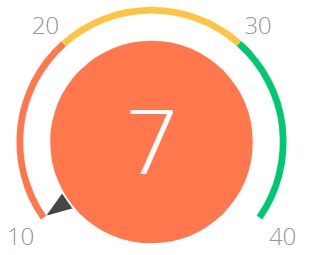
На цветовой схеме шкалы красным цветом отображается отрезок с минимально необходимым интервалом нормативных значений, желтым — удовлетворительный интервал, зеленым — достаточное количество. Цвет круга шкалы зависит от того, в какой из цветовых промежутков попадет рассчитанный в системе показатель.
Шкала может отображать следующие типы данных:
•Количество всех либо отобранных записей того или иного объекта системы, например, количество совершенных менеджером звонков за день.
•Максимальное или минимальное значение числовых полей записей объекта системы, например, максимальная либо минимальная продолжительность звонка.
•Суммарное или среднее значение числовых полей записей объекта, например, сумма фактической оплаты по счетам, если в вашей системе ведется учет счетов.
Настройка основных полей блока итогов “Шкала” выполняется аналогично настройке блока итогов “Показатель”, но для шкалы необходимо дополнительно настроить нормативные значения.
Настройка нормативных значений шкалы
Нормативные значения шкалы задаются в группе полей [Как отобразить] на странице настройки блока итогов “Шкала”.
1.В поле [Стиль] выберите цвет заголовка шкалы.
2.В поле [Порядок отображения] выберите одно из значений: “Чем больше, тем лучше”, например, если речь идет о плановом количестве встреч, или “Чем меньше, тем лучше”, например, для отображения средней длительности звонка.
От выбора одного из этих значений зависит порядок отображения нормативных промежутков. В первом случае красный интервал будет отображаться слева, во втором — справа.
3.На шкале (Рис. 2) укажите:
a.Минимальное нормативное значение, например, менеджеру необходимо провести минимум 10 встреч в месяц;
b.Средние значения, например, в среднем от 20 до 30 встреч;
c.Максимальное значение, например, 40.
Рис. 2 — Пример настройки шкалы

4.В поле [Формат] укажите точность дробной части числового показателя, т.е. количество знаков после запятой. Например, установите значение “1”, чтобы число отображалось с точностью до десятых. Чтобы в блоке отображалось число без дробной части, установите “0”.
Настройки формата выполняются в дополнительном окне. Чтобы открыть окно, нажмите кнопку  в поле [Формат].
в поле [Формат].
После того как в группе полей [Как отобразить] будут заполнены все поля, отобразится цветовая схема шкалы.
на заметку
В блоках итогов “Шкала” большие числа отображаются с разделителями, согласно языковым настройкам (культуре) пользователя.
Смотрите также






